- Arnold
- Redshift
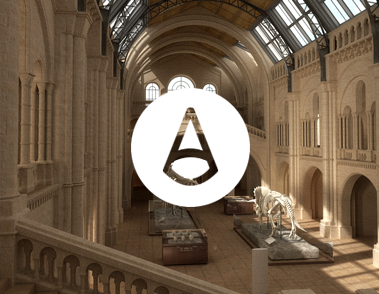
Arnold 是一款高级的、跨平台的渲染 API。与传统用于 CG 动画的
scanline(扫描线)渲染器不同,Arnold 是照片真实、基于物理的
光线追踪渲染器。

Redshift是一种有偏差渲染器,可使用较少样本数量运用近似和插值
技术,实现无噪点的渲染结果,使比无偏差渲染器快得多。

